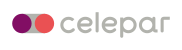Comandos HTML
Abaixo você encontra vários modelos de efeitos em HTML que poderão ser utilizados em seus conteúdos.É importante lembrar que o uso excessivo de efeitos visuais nas páginas de conteúdos pode comprometer a acessibilidade do usuário. Sendo assim, o efeitos indicados abaixo deverão ser usados com moderação.
Abre e fecha - Continue lendo
O comando serve para abrir uma informação adicional relacionada ao trecho de um conteúdo. Para acioná-lo, basta clicar no link. (continue lendo...)Caso possua mais de um (continue lendo...)
Veja um exemplo na página de Sociologia.
Abre e fecha com imagem
O comando serve para abrir uma informação adicional relacionada ao trecho de um conteúdo. Para acioná-lo, basta clicar no link.Abre e fecha sem imagem
O comando serve para abrir uma informação adicional relacionada ao trecho de um conteúdo. Para acioná-lo, basta clicar no link.Como funciona?
Abre e fecha nele mesmo
O comando serve para abrir uma informação adicional relacionada ao trecho de um conteúdo.
Para acioná-lo, basta clicar no link e para fechar, clicar no mesmo.
Para abrir a resposta clique aqui
Obs.: Este comando só abre em navegadores atualizados, veja como identificar a versão.
Acronym
Faz uma linha pontilhada abaixo do texto - ao passar por cima com o mouse, um texto explicativo aparece.Ampliar imagem ao passar o mouse
Para ampliar a imagem com alta qualidade e sem distorções, deve-se inserir o endereço do tamanho maior.O exemplo abaixo está com 48x48 px, e o tamanho ampliado corresponde a 128x128 px.
Obs.: Para mais de uma imagem na mesma página, deverá ser incluído um número ao lado de "aumentar_imagem". Exemplo: aumentar_imagem1, aumentar_imagem2, etc.
Âncora
São links que redirecionam para outro trecho dentro de uma mesma página. Quando se usa esse tipo de link não há o recarregamento da página, a barra de rolagem do navegador apenas se movimenta para chegar à parte indicada no link.Para o funcionamento de uma âncora deve-se estabelecer dois comandos:
- Um que defina o lugar da página para onde se pretende "saltar";
- Outro que identifique esse ponto de destino.
<a name="Digite o nome da ancora aqui"></a>
Obs.: name é um parâmetro que define um ponto de destino.
Agora você pode usar a tag de link "comum" para fazer o link saltar para o ponto onde você definiu:
<a href="...#nome da ancora">Texto de legenda</a>
Repare que há um símbolo "#" antes do nome da âncora. É ele que vai fazer o navegador entender que deve ir para a âncora que você definiu.
Caixa link
Esta opção permite visualizar o endereço da imagem na caixa de texto.Mudar imagem ao passar com o mouse
Esta opção permite visualizar a segunda imagem ao passar com o mouse. As duas imagens deverão estar com o mesmo tamanho em pixels.
Subscrito e sobrescrito
Um trecho do texto pode ser formatado como subscrito ou sobrescrito usando-se as tags sub ou sup. Essas tags são muito úteis em fórmulas químicas e em algumas equações matemáticas.H2O
E=mc2
Texto rolante
Esse recurso serve para a notícia ficar com efeito rolante. Cada item direcionará para um conteúdo diferente.Obs: Antes de usar este modelo, solicite autorização da Coordenação.
|
|
Title
Este atributo oferece um "texto descritivo" sobre o elemento que ele está sendo usado.O exemplo produzirá um link profundo para a página do ambiente Comunidade, e quando o usuário repousar o ponteiro do mouse sobre o link, irá aparecer o texto descritivo "Sistema de buscas especialmente criado para crianças". O mesmo ocorre com a imagem, pois oferece uma "legenda".
Buscador Infantil
Voltar ao topo
É um botão que pode ser utilizado para ir ao topo da página que tenha um conteúdo muito extenso.no início do seu conteúdo! |